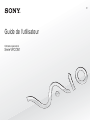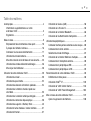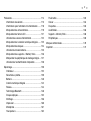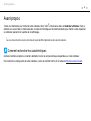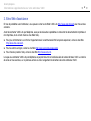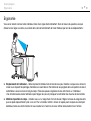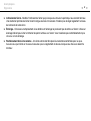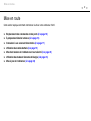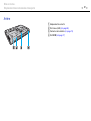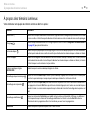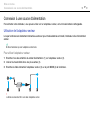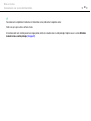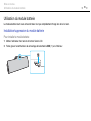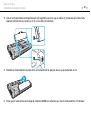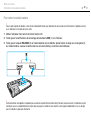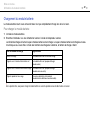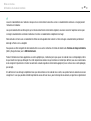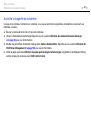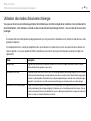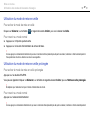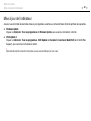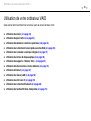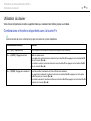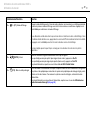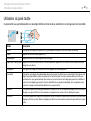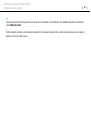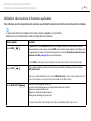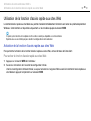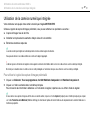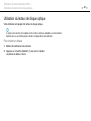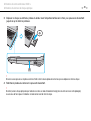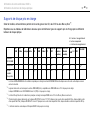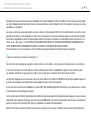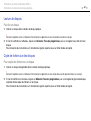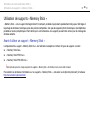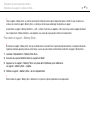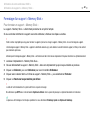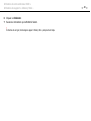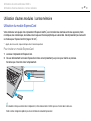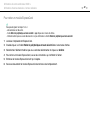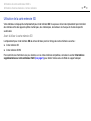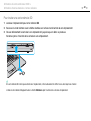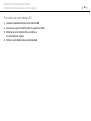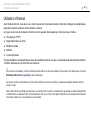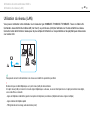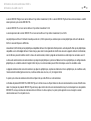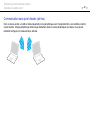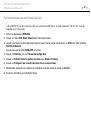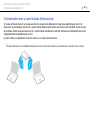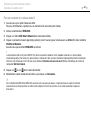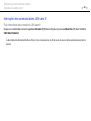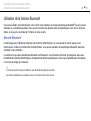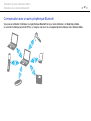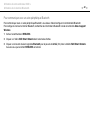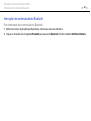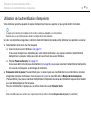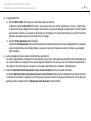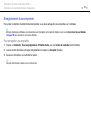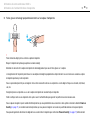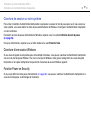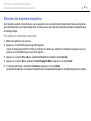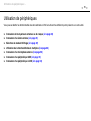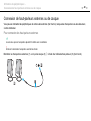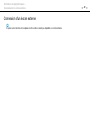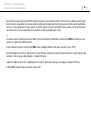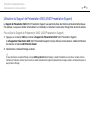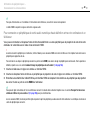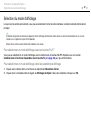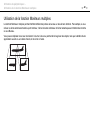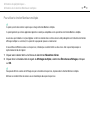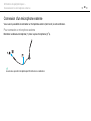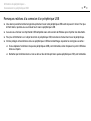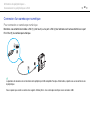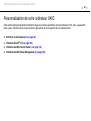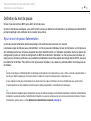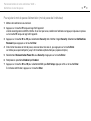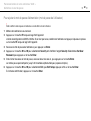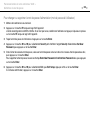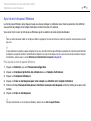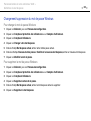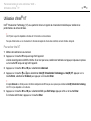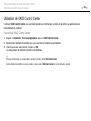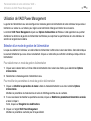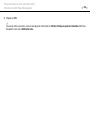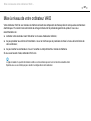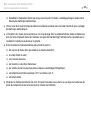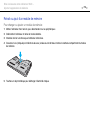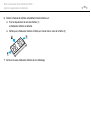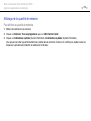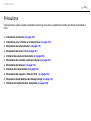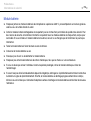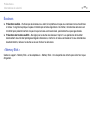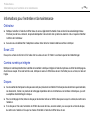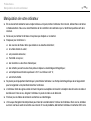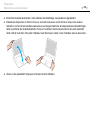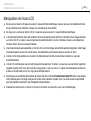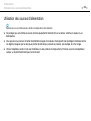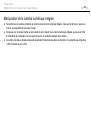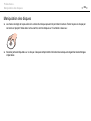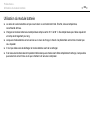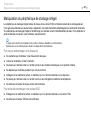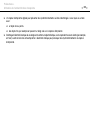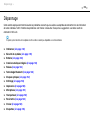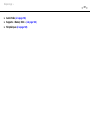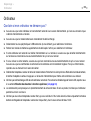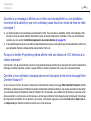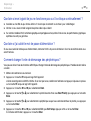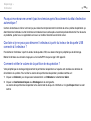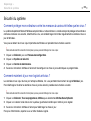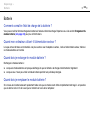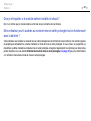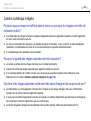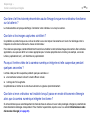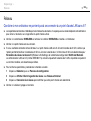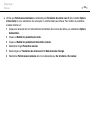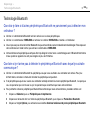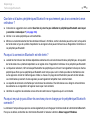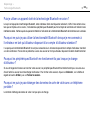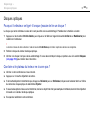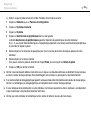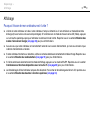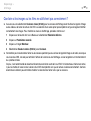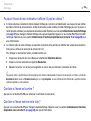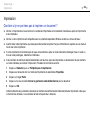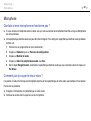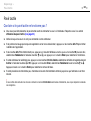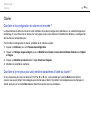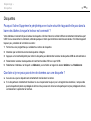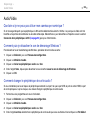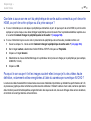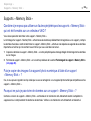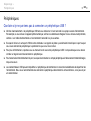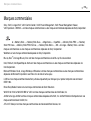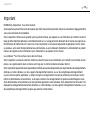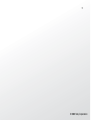Sony VPCCW1Z4E Mode d'emploi
- Catégorie
- Des cahiers
- Taper
- Mode d'emploi
Ce manuel convient également à
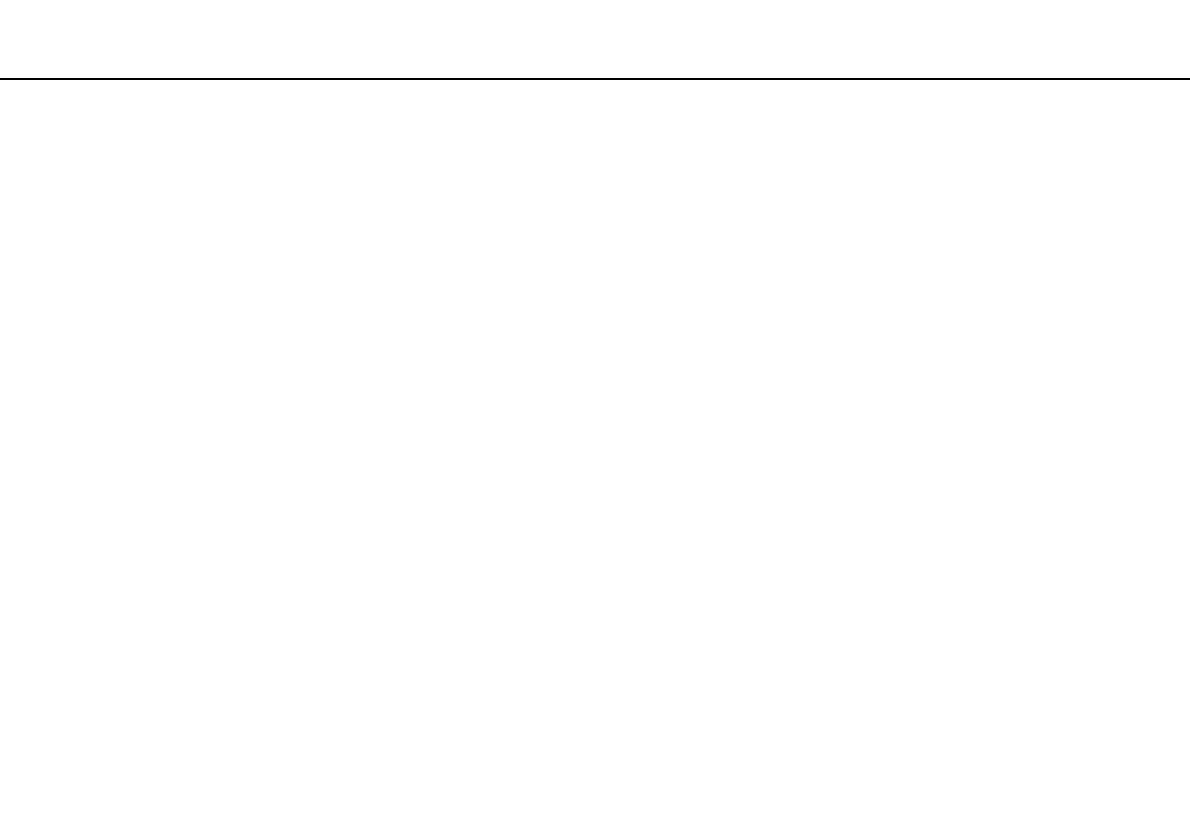
2
nN
Table des matières
Avant-propos ...................................................................... 4
Informations supplémentaires sur votre
ordinateur VAIO ............................................................ 5
Ergonomie..................................................................... 7
Mise en route ...................................................................... 9
Emplacement des commandes et des ports ............... 10
À propos des témoins lumineux .................................. 16
Connexion à une source d'alimentation ...................... 17
Utilisation du module batterie...................................... 19
Mise hors tension de l'ordinateur en tout sécurité....... 25
Utilisation des modes d'économie d'énergie ............... 26
Mise à jour de l'ordinateur........................................... 28
Utilisation de votre ordinateur VAIO ................................. 29
Utilisation du clavier .................................................... 30
Utilisation du pavé tactile ............................................ 32
Utilisation des boutons à fonctions spéciales.............. 34
Utilisation de la fonction d'accès rapide aux
sites Web .................................................................... 35
Utilisation de la caméra numérique intégrée............... 37
Utilisation du lecteur de disque optique ...................... 38
Utilisation de supports « Memory Stick » .................... 45
Utilisation d'autres modules / cartes mémoire............. 51
Utilisation d'Internet..................................................... 57
Utilisation du réseau (LAN)..........................................58
Utilisation du LAN sans fil............................................59
Utilisation de la fonction Bluetooth ..............................66
Utilisation de l'authentification d'empreinte..................72
Utilisation de périphériques...............................................79
Connexion de haut-parleurs externes ou de casque.....80
Connexion d'un écran externe.....................................81
Sélection du mode d'affichage.....................................87
Utilisation de la fonction Moniteurs multiples...............88
Connexion d'un microphone externe ...........................90
Connexion d'un périphérique USB ..............................91
Connexion d'un périphérique i.LINK ............................93
Personnalisation de votre ordinateur VAIO.......................95
Définition du mot de passe ..........................................96
Utilisation d'Intel
®
VT.................................................103
Utilisation de VAIO Control Center ............................104
Utilisation de VAIO Power Management ...................105
Mise à niveau de votre ordinateur VAIO .........................107
Ajout et suppression de mémoire ..............................108

3
nN
Précautions..................................................................... 114
Informations de sécurité............................................ 115
Informations pour l'entretien et la maintenance ........ 118
Manipulation de votre ordinateur............................... 119
Manipulation de l'écran LCD ..................................... 121
Utilisation des sources d'alimentation ....................... 122
Manipulation de la caméra numérique intégrée ........ 123
Manipulation des disques.......................................... 124
Utilisation du module batterie.................................... 125
Manipulation des supports « Memory Stick » ........... 126
Manipulation du périphérique de stockage intégré ..... 127
Utilisation de l'authentification d'empreinte ............... 128
Dépannage ..................................................................... 130
Ordinateur ................................................................. 132
Sécurité du système.................................................. 139
Batterie...................................................................... 140
Caméra numérique intégrée ..................................... 142
Réseau...................................................................... 144
Technologie Bluetooth .............................................. 148
Disques optiques....................................................... 152
Affichage ................................................................... 156
Impression................................................................. 160
Microphone ............................................................... 161
Haut-parleurs ............................................................ 162
Pavé tactile ................................................................163
Clavier .......................................................................164
Disquettes..................................................................165
Audio/Vidéo ...............................................................166
Supports « Memory Stick » .......................................168
Périphériques ............................................................169
Marques commerciales ...................................................170
Important .........................................................................172

4
nN
Avant-propos >
Avant-propos
Toutes nos félicitations pour l'achat de votre ordinateur Sony VAIO
®
et bienvenue dans ce Guide de l'utilisateur. Sony a
combiné son savoir-faire en matière d'audio, de vidéo, d'informatique et de communications pour mettre à votre disposition
un ordinateur personnel à la pointe de la technologie.
!
Les vues externes illustrées dans le présent manuel risquent de différer légèrement de celles de votre ordinateur.
Comment rechercher les caractéristiques
Certaines fonctions et options, et certains éléments fournis ne sont peut-être pas disponibles sur votre ordinateur.
Pour connaître la configuration de votre ordinateur, visitez le site Web VAIO Link à l'adresse http://www.vaio-link.com
.

5
nN
Avant-propos >
Informations supplémentaires sur votre ordinateur VAIO
Informations supplémentaires sur votre ordinateur VAIO
Cette section fournit des informations d'assistance relatives à votre ordinateur VAIO.
1. Documentation papier
❑ Guide de démarrage rapide — Présentation de la connexion des composants, des informations de configuration, etc.
❑ Guide de réinstallation et de dépannage
❑ Réglementations, Garantie et Service d'assistance
2. Documentation à l'écran
❑ Guide de l'utilisateur (le présent manuel) — Fonctions de votre ordinateur et informations sur la résolution des
problèmes courants.
Pour afficher ce guide à l'écran :
1 Cliquez sur Démarrer, Tous les programmes, puis sur VAIO Documentation.
2 Ouvrez le dossier correspondant à votre langue.
3 Sélectionnez le guide que vous souhaitez lire.
Vous pouvez parcourir manuellement les guides de l'utilisateur en accédant à Ordinateur > VAIO (C:) (votre disque C) > Documentation > Documentation
et en ouvrant le dossier correspondant à votre langue.
❑ Aide et support Windows — Source complète de conseils, de didacticiels et d'exemples qui vous aident à utiliser votre
ordinateur.
Pour accéder à Aide et support Windows, cliquez sur Démarrer et Aide et support, ou maintenez la touche
Microsoft Windows enfoncée et appuyez sur la touche F1.

6
nN
Avant-propos >
Informations supplémentaires sur votre ordinateur VAIO
3. Sites Web d'assistance
En cas de problème avec l'ordinateur, vous pouvez visiter le site Web VAIO-Link http://www.vaio-link.com pour trouver des
solutions.
Avant de contacter VAIO-Link par téléphone, essayez de résoudre le problème en consultant la documentation imprimée et
non imprimée, et en visitant d'autres sites Web Sony.
❑ Pour plus d'informations sur VAIO et l'appartenance à la communauté VAIO en pleine expansion, visitez le site Web
http://www.club-vaio.com
.
❑ Pour les achats en ligne, visitez le site Web http://www.sonystyle-europe.com
.
❑ Pour d'autres produits Sony, visitez le site Web http://www.sony.net
.
Lorsque vous contactez VAIO-Link par téléphone, soyez prêt à fournir le numéro de série de votre ordinateur VAIO. Le numéro
de série se trouve en bas, sur le panneau arrière ou dans le logement de la batterie de votre ordinateur VAIO.

7
nN
Avant-propos >
Ergonomie
Ergonomie
Vous serez amené à utiliser votre ordinateur dans divers types d'environnement. Dans la mesure du possible, essayez
d'observer les règles suivantes, aussi bien dans votre environnement de travail habituel que lors de vos déplacements :
❑ Emplacement de l'ordinateur – Veillez à placer l'ordinateur bien en face de vous pour travailler. Lorsque vous utilisez le
clavier ou le dispositif de pointage, maintenez vos avant-bras à l'horizontale et vos poignets dans une position neutre et
confortable. Laissez vos bras le long du corps. Faites des pauses régulières lors de votre travail sur l'ordinateur.
Une utilisation excessive de l'ordinateur peut fatiguer les yeux et provoquer la contraction des muscles et des tendons.
❑ Mobilier et position du corps – Installez-vous sur un siège muni d'un bon dossier. Réglez le niveau du siège de sorte
que vos pieds reposent bien à plat sur le sol. Pour un meilleur confort, utilisez un repose-pied. Asseyez-vous de façon
détendue, tenez-vous droit et évitez de vous courber vers l'avant ou de vous incliner excessivement vers l'arrière.

8
nN
Avant-propos >
Ergonomie
❑ Inclinaison de l'écran – Modifiez l'inclinaison de l'écran jusqu'à ce que vous trouviez la position qui vous convient le mieux.
Une orientation optimale de l'écran réduit la fatigue oculaire et musculaire. N'oubliez pas de régler également le niveau
de luminosité de votre écran.
❑ Éclairage – Choisissez un emplacement où les fenêtres et l'éclairage ne produisent pas de reflets sur l'écran. Utilisez un
éclairage indirect pour éviter la formation de points lumineux sur l'écran. Vous travaillerez plus confortablement et plus
vite sous un bon éclairage.
❑ Positionnement d'un écran externe – Un écran externe doit être placé à une distance confortable pour les yeux.
Assurez-vous que l'écran se trouve au niveau des yeux ou légèrement en dessous lorsque vous êtes assis devant le
moniteur.

9
nN
Mise en route >
Mise en route
Cette section explique comment commencer à utiliser votre ordinateur VAIO.
❑ Emplacement des commandes et des ports (à la page 10)
❑ À propos des témoins lumineux (à la page 16)
❑ Connexion à une source d'alimentation (à la page 17)
❑ Utilisation du module batterie (à la page 19)
❑ Mise hors tension de l'ordinateur en tout sécurité (à la page 25)
❑ Utilisation des modes d'économie d'énergie (à la page 26)
❑ Mise à jour de l'ordinateur (à la page 28)

10
nN
Mise en route >
Emplacement des commandes et des ports
Emplacement des commandes et des ports
Prenez quelques minutes pour identifier les commandes et les ports illustrés dans les pages suivantes.
Avant
A Microphone intégré (monophonique)
B Témoin de la caméra numérique intégrée MOTION EYE
(à la page 16)
C Caméra numérique intégrée MOTION EYE (à la page 37)
D Écran LCD (à la page 121)
E Bouton WEB
*
(à la page 34)
F Bouton DISPLAY OFF
*
(à la page 34)
G Bouton VAIO
*
(à la page 34)
H Bouton d'alimentation
I Clavier (à la page 30)
J Pavé tactile (à la page 32)
K Bouton droit (à la page 32)
L Capteur d'empreinte
*
(à la page 72)
M Bouton gauche (à la page 32)
* Sur des modèles sélectionnés uniquement.

11
nN
Mise en route >
Emplacement des commandes et des ports
A Haut-parleurs intégrés (stéréo)
B Témoin de la fonction Verrouillage du pavé numérique
(à la page 16)
C Témoin de la fonction Verrouillage des majuscules (à la page 16)
D Témoin de la fonction Verrouillage du défilement (à la page 16)
E Emplacement du support « Memory Stick Duo »
*
(à la page 45)
F Témoin d'accès au support (à la page 16)
G Emplacement de carte mémoire SD (à la page 53)
H Témoin d'alimentation (à la page 16)
I Témoin de charge (à la page 16)
J Témoin du lecteur de disque (à la page 16)
K Commutateur WIRELESS (à la page 59), (à la page 66)
L Témoin WIRELESS (à la page 16)
* Votre ordinateur ne prend en charge que les supports « Memory Stick »
de taille Duo.

13
nN
Mise en route >
Emplacement des commandes et des ports
Droite
A Emplacement ExpressCard/34 (à la page 51)
B Lecteur de disque optique (à la page 38)
C Touche d'éjection du lecteur (à la page 38)
D Orifice d'éjection manuelle (à la page 152)
E Prise casque (à la page 80)
F Prise microphone (à la page 90)
G Port Hi-Speed USB (USB 2.0)
*
(à la page 91)
* Prend en charge les vitesses faible, moyenne et rapide.

14
nN
Mise en route >
Emplacement des commandes et des ports
Gauche
A Orifice d'aération
B Port moniteur (à la page 82)
C Port de sortie HDMI
*1
(à la page 85)
D Port i.LINK 4 broches (S400) (à la page 93)
E Ports Hi-Speed USB (USB 2.0)
*2
(à la page 91)
*1
Il se peut qu'un périphérique de sortie connecté au port de sortie HDMI
n'émette aucun pendant les premières secondes suivant le démarrage d'une
lecture. Il ne s'agit en aucune façon d'un dysfonctionnement.
*2
Prennent en charge les vitesses faible, moyenne et rapide.

16
nN
Mise en route >
À propos des témoins lumineux
À propos des témoins lumineux
Votre ordinateur est équipé des témoins lumineux décrits ci-après :
Témoin Fonctions
Alimentation 1 S'allume en vert lorsque l'ordinateur est sous tension, cligne lentement en orange lorsque l'ordinateur est en mode
de mise en veille, et s'éteint lorsque l'ordinateur est hors tension ou entre en mode de mise en veille prolongée.
Charge
S'allume lorsque le module batterie est en charge. Reportez-vous à la section Chargement du module batterie
(à la page 22) pour plus d'informations.
Lecteur de disque
S'allume lorsque le périphérique de stockage intégré ou le lecteur de disque optique est en cours d'utilisation.
N'activez pas le mode de mise en veille et ne mettez pas l'ordinateur hors tension lorsque ce témoin est allumé.
Accès au support S'allume tout au long d'un accès de données à une carte mémoire, telle que « Memory Stick » ou SD. (N'activez
pas le mode de mise en veille et ne mettez pas l'ordinateur hors tension lorsque ce témoin est allumé.) Le témoin
est éteint lorsque la carte mémoire n'est pas utilisée.
Caméra numérique intégrée
MOTION EYE
S'allume lorsque la caméra numérique intégrée est utilisée.
Verrouillage du pavé numérique
Appuyez sur la touche Num Lk pour activer le pavé numérique. Appuyez une seconde fois sur la touche pour
désactiver le pavé numérique. Lorsque le pavé numérique est désactivé, le témoin est éteint.
Verrouillage des majuscules
Appuyez sur la touche Caps Lock pour saisir des lettres majuscules. Les lettres s'inscrivent en minuscules si
vous appuyez sur la touche Shift alors que le témoin est allumé. Appuyez sur la touche une seconde fois pour
éteindre le témoin. La saisie normale reprend lorsque le témoin de la fonction Verrouillage des majuscules est
éteint.
Verrouillage du défilement
Appuyez sur les touches Fn+Scr Lk pour modifier la façon dont vous faites défiler l'affichage. Le défilement
normal reprend lorsque le témoin de Verrouillage du défilement est éteint. La touche Scr Lk fonctionne
différemment selon le programme utilisé et ne fonctionne pas avec tous les programmes.
WIRELESS S'allume lorsqu'une ou plusieurs options sans fil sont activées.

17
nN
Mise en route >
Connexion à une source d'alimentation
Connexion à une source d'alimentation
Pour alimenter votre ordinateur, vous pouvez utiliser soit un adaptateur secteur, soit un module batterie rechargeable.
Utilisation de l'adaptateur secteur
Lorsque l'ordinateur est directement connecté au secteur et qu'un module batterie est installé, l'ordinateur utilise l'alimentation
secteur.
N'utilisez l'ordinateur qu'avec l'adaptateur secteur fourni.
Pour utiliser l'adaptateur secteur
1 Branchez l'une des extrémités du cordon d'alimentation (1) sur l'adaptateur secteur (3).
2 Insérez l'autre extrémité dans une prise secteur (2).
3 Branchez le câble connecté à l'adaptateur secteur (3) sur le port DC IN (4) de l'ordinateur.
!
La forme du connecteur DC In varie selon l'adaptateur secteur.

18
nN
Mise en route >
Connexion à une source d'alimentation
Pour déconnecter complètement l'ordinateur de l'alimentation secteur, débranchez l'adaptateur secteur.
Veillez à ce que la prise secteur soit facile d'accès.
Si l'ordinateur doit rester inutilisé pendant une longue période, mettez-le en mode de mise en veille prolongée. Reportez-vous à la section Utilisation
du mode de mise en veille prolongée (à la page 27).

19
nN
Mise en route >
Utilisation du module batterie
Utilisation du module batterie
Le module batterie fourni avec votre ordinateur n'est pas complètement chargé lors de la livraison.
Installation/suppression du module batterie
Pour installer le module batterie
1 Mettez l'ordinateur hors tension et fermez l'écran LCD.
2 Faites glisser le commutateur de verrouillage de la batterie LOCK (1) vers l'intérieur.

20
nN
Mise en route >
Utilisation du module batterie
3 Insérez le module batterie en diagonale dans son logement jusqu'à ce que les saillies (2) situées de part et d'autre du
logement rentrent dans les coches en U (3) sur les côtés de la batterie.
4 Remettez le module batterie en place dans son compartiment et appuyez dessus jusqu'à entendre un clic.
5 Faites glisser le bouton de verrouillage de la batterie LOCK vers l'extérieur pour fixer le module batterie à l'ordinateur.
La page charge ...
La page charge ...
La page charge ...
La page charge ...
La page charge ...
La page charge ...
La page charge ...
La page charge ...
La page charge ...
La page charge ...
La page charge ...
La page charge ...
La page charge ...
La page charge ...
La page charge ...
La page charge ...
La page charge ...
La page charge ...
La page charge ...
La page charge ...
La page charge ...
La page charge ...
La page charge ...
La page charge ...
La page charge ...
La page charge ...
La page charge ...
La page charge ...
La page charge ...
La page charge ...
La page charge ...
La page charge ...
La page charge ...
La page charge ...
La page charge ...
La page charge ...
La page charge ...
La page charge ...
La page charge ...
La page charge ...
La page charge ...
La page charge ...
La page charge ...
La page charge ...
La page charge ...
La page charge ...
La page charge ...
La page charge ...
La page charge ...
La page charge ...
La page charge ...
La page charge ...
La page charge ...
La page charge ...
La page charge ...
La page charge ...
La page charge ...
La page charge ...
La page charge ...
La page charge ...
La page charge ...
La page charge ...
La page charge ...
La page charge ...
La page charge ...
La page charge ...
La page charge ...
La page charge ...
La page charge ...
La page charge ...
La page charge ...
La page charge ...
La page charge ...
La page charge ...
La page charge ...
La page charge ...
La page charge ...
La page charge ...
La page charge ...
La page charge ...
La page charge ...
La page charge ...
La page charge ...
La page charge ...
La page charge ...
La page charge ...
La page charge ...
La page charge ...
La page charge ...
La page charge ...
La page charge ...
La page charge ...
La page charge ...
La page charge ...
La page charge ...
La page charge ...
La page charge ...
La page charge ...
La page charge ...
La page charge ...
La page charge ...
La page charge ...
La page charge ...
La page charge ...
La page charge ...
La page charge ...
La page charge ...
La page charge ...
La page charge ...
La page charge ...
La page charge ...
La page charge ...
La page charge ...
La page charge ...
La page charge ...
La page charge ...
La page charge ...
La page charge ...
La page charge ...
La page charge ...
La page charge ...
La page charge ...
La page charge ...
La page charge ...
La page charge ...
La page charge ...
La page charge ...
La page charge ...
La page charge ...
La page charge ...
La page charge ...
La page charge ...
La page charge ...
La page charge ...
La page charge ...
La page charge ...
La page charge ...
La page charge ...
La page charge ...
La page charge ...
La page charge ...
La page charge ...
La page charge ...
La page charge ...
La page charge ...
La page charge ...
La page charge ...
La page charge ...
La page charge ...
La page charge ...
La page charge ...
La page charge ...
La page charge ...
-
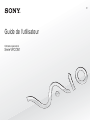 1
1
-
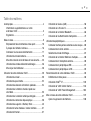 2
2
-
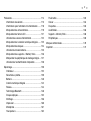 3
3
-
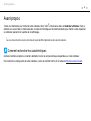 4
4
-
 5
5
-
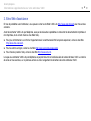 6
6
-
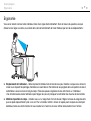 7
7
-
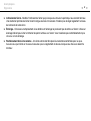 8
8
-
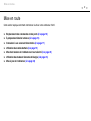 9
9
-
 10
10
-
 11
11
-
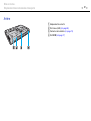 12
12
-
 13
13
-
 14
14
-
 15
15
-
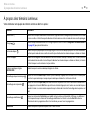 16
16
-
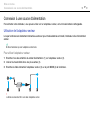 17
17
-
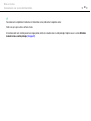 18
18
-
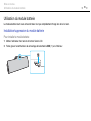 19
19
-
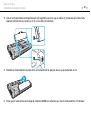 20
20
-
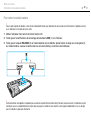 21
21
-
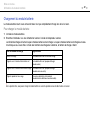 22
22
-
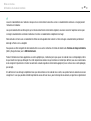 23
23
-
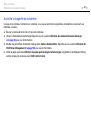 24
24
-
 25
25
-
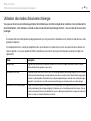 26
26
-
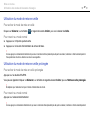 27
27
-
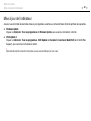 28
28
-
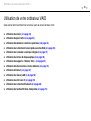 29
29
-
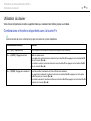 30
30
-
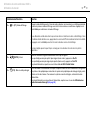 31
31
-
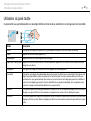 32
32
-
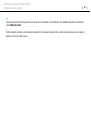 33
33
-
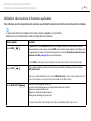 34
34
-
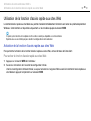 35
35
-
 36
36
-
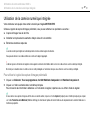 37
37
-
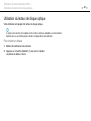 38
38
-
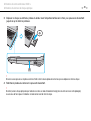 39
39
-
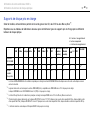 40
40
-
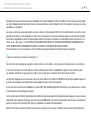 41
41
-
 42
42
-
 43
43
-
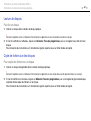 44
44
-
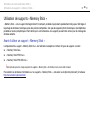 45
45
-
 46
46
-
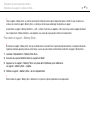 47
47
-
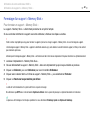 48
48
-
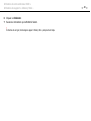 49
49
-
 50
50
-
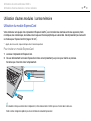 51
51
-
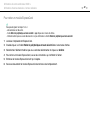 52
52
-
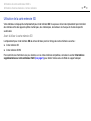 53
53
-
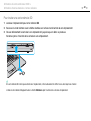 54
54
-
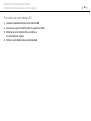 55
55
-
 56
56
-
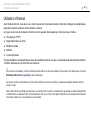 57
57
-
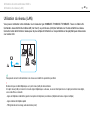 58
58
-
 59
59
-
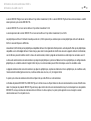 60
60
-
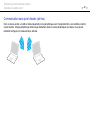 61
61
-
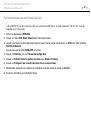 62
62
-
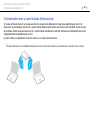 63
63
-
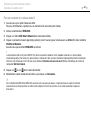 64
64
-
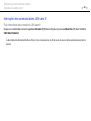 65
65
-
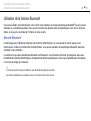 66
66
-
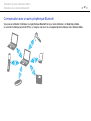 67
67
-
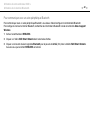 68
68
-
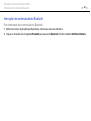 69
69
-
 70
70
-
 71
71
-
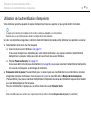 72
72
-
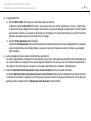 73
73
-
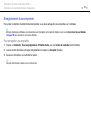 74
74
-
 75
75
-
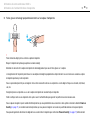 76
76
-
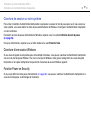 77
77
-
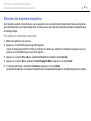 78
78
-
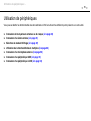 79
79
-
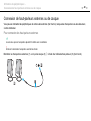 80
80
-
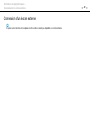 81
81
-
 82
82
-
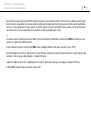 83
83
-
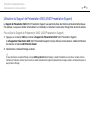 84
84
-
 85
85
-
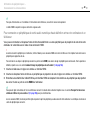 86
86
-
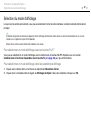 87
87
-
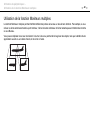 88
88
-
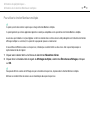 89
89
-
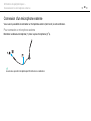 90
90
-
 91
91
-
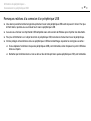 92
92
-
 93
93
-
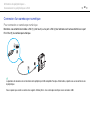 94
94
-
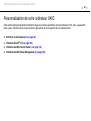 95
95
-
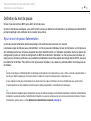 96
96
-
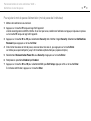 97
97
-
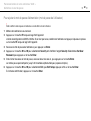 98
98
-
 99
99
-
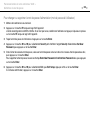 100
100
-
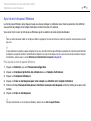 101
101
-
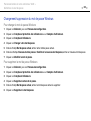 102
102
-
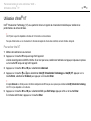 103
103
-
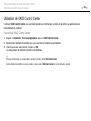 104
104
-
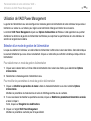 105
105
-
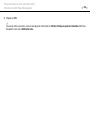 106
106
-
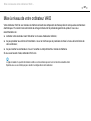 107
107
-
 108
108
-
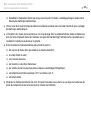 109
109
-
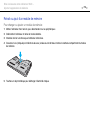 110
110
-
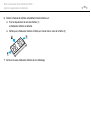 111
111
-
 112
112
-
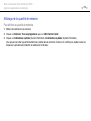 113
113
-
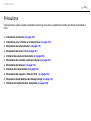 114
114
-
 115
115
-
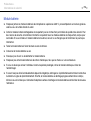 116
116
-
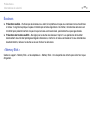 117
117
-
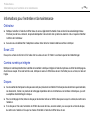 118
118
-
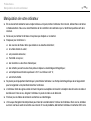 119
119
-
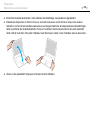 120
120
-
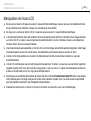 121
121
-
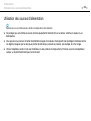 122
122
-
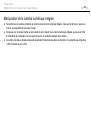 123
123
-
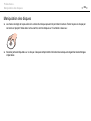 124
124
-
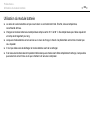 125
125
-
 126
126
-
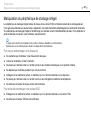 127
127
-
 128
128
-
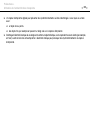 129
129
-
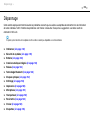 130
130
-
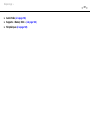 131
131
-
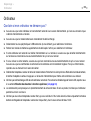 132
132
-
 133
133
-
 134
134
-
 135
135
-
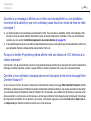 136
136
-
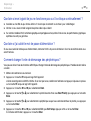 137
137
-
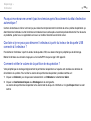 138
138
-
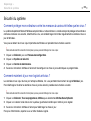 139
139
-
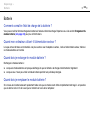 140
140
-
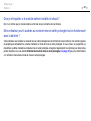 141
141
-
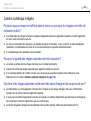 142
142
-
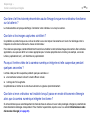 143
143
-
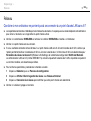 144
144
-
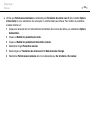 145
145
-
 146
146
-
 147
147
-
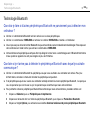 148
148
-
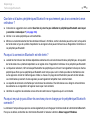 149
149
-
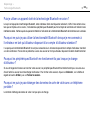 150
150
-
 151
151
-
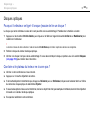 152
152
-
 153
153
-
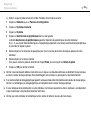 154
154
-
 155
155
-
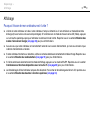 156
156
-
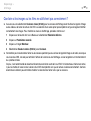 157
157
-
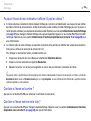 158
158
-
 159
159
-
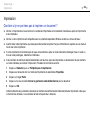 160
160
-
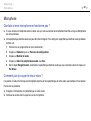 161
161
-
 162
162
-
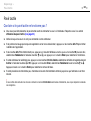 163
163
-
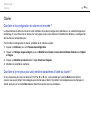 164
164
-
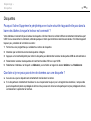 165
165
-
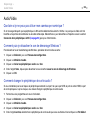 166
166
-
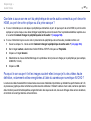 167
167
-
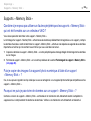 168
168
-
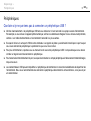 169
169
-
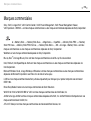 170
170
-
 171
171
-
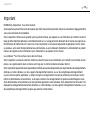 172
172
-
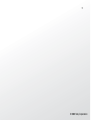 173
173
Sony VPCCW1Z4E Mode d'emploi
- Catégorie
- Des cahiers
- Taper
- Mode d'emploi
- Ce manuel convient également à
Documents connexes
-
Sony VGN-CS31S Le manuel du propriétaire
-
Sony VGN-BZ21VN Mode d'emploi
-
Sony VGN-AW41JF Mode d'emploi
-
Sony VPCS12A7R Mode d'emploi
-
Sony VGN-CR42Z Mode d'emploi
-
Sony VGN-Z41WD Mode d'emploi
-
Sony VGN-CR31E Mode d'emploi
-
Sony VGN-AW31M Mode d'emploi
-
Sony VGN-CS1 Mode d'emploi
-
Sony VGN-Z56XG Mode d'emploi